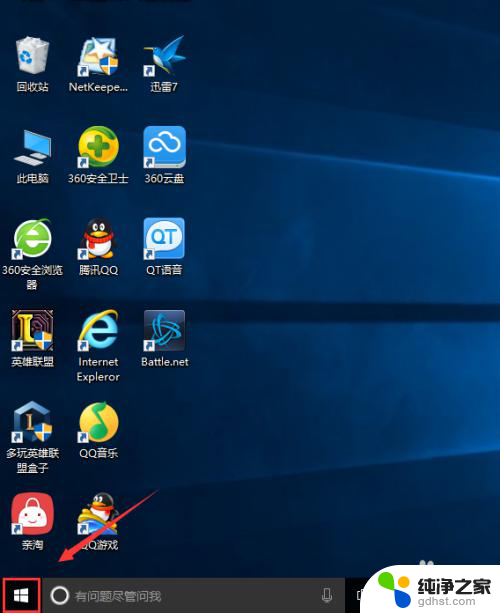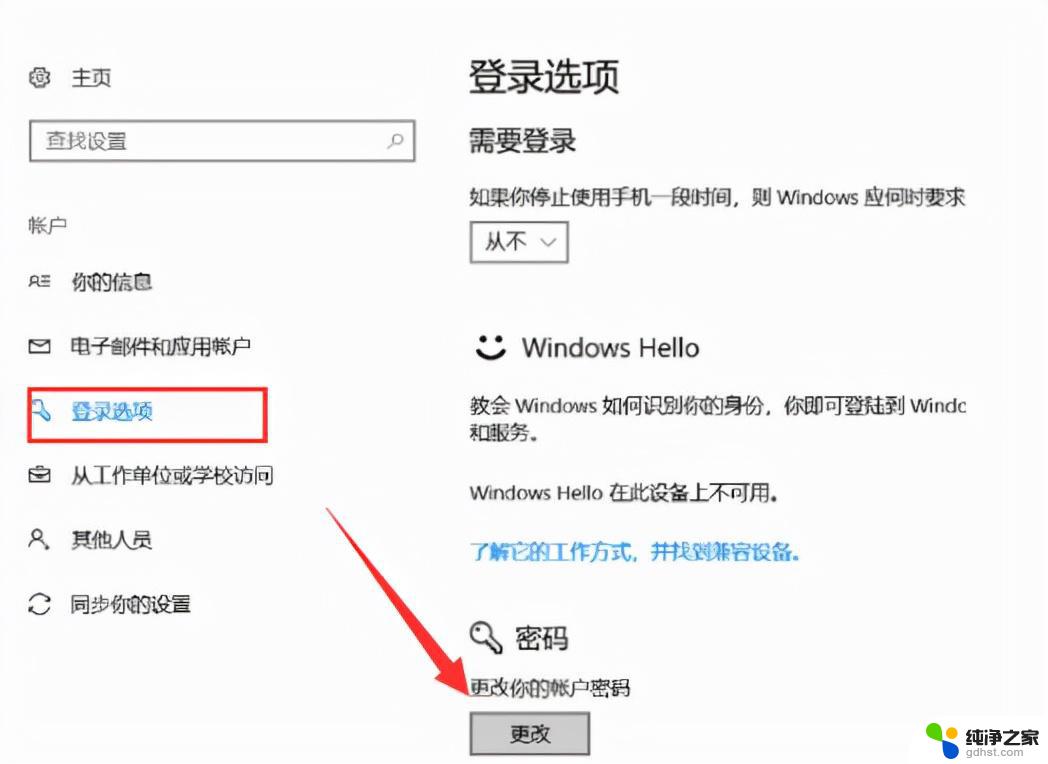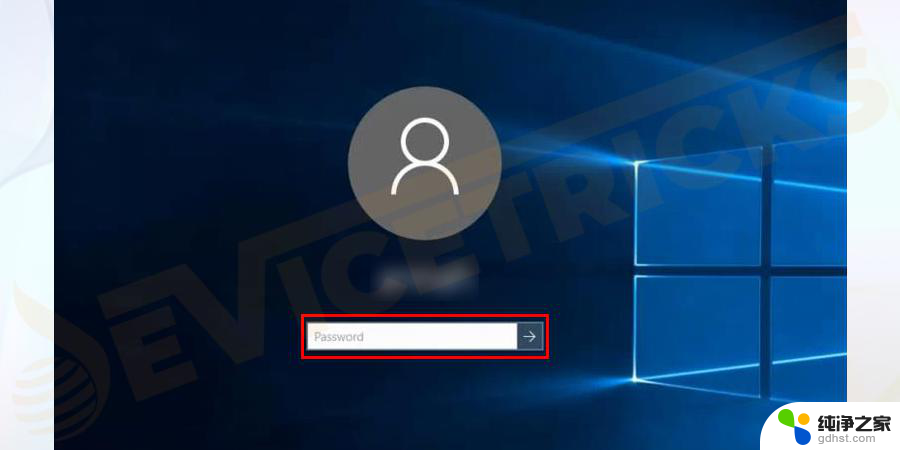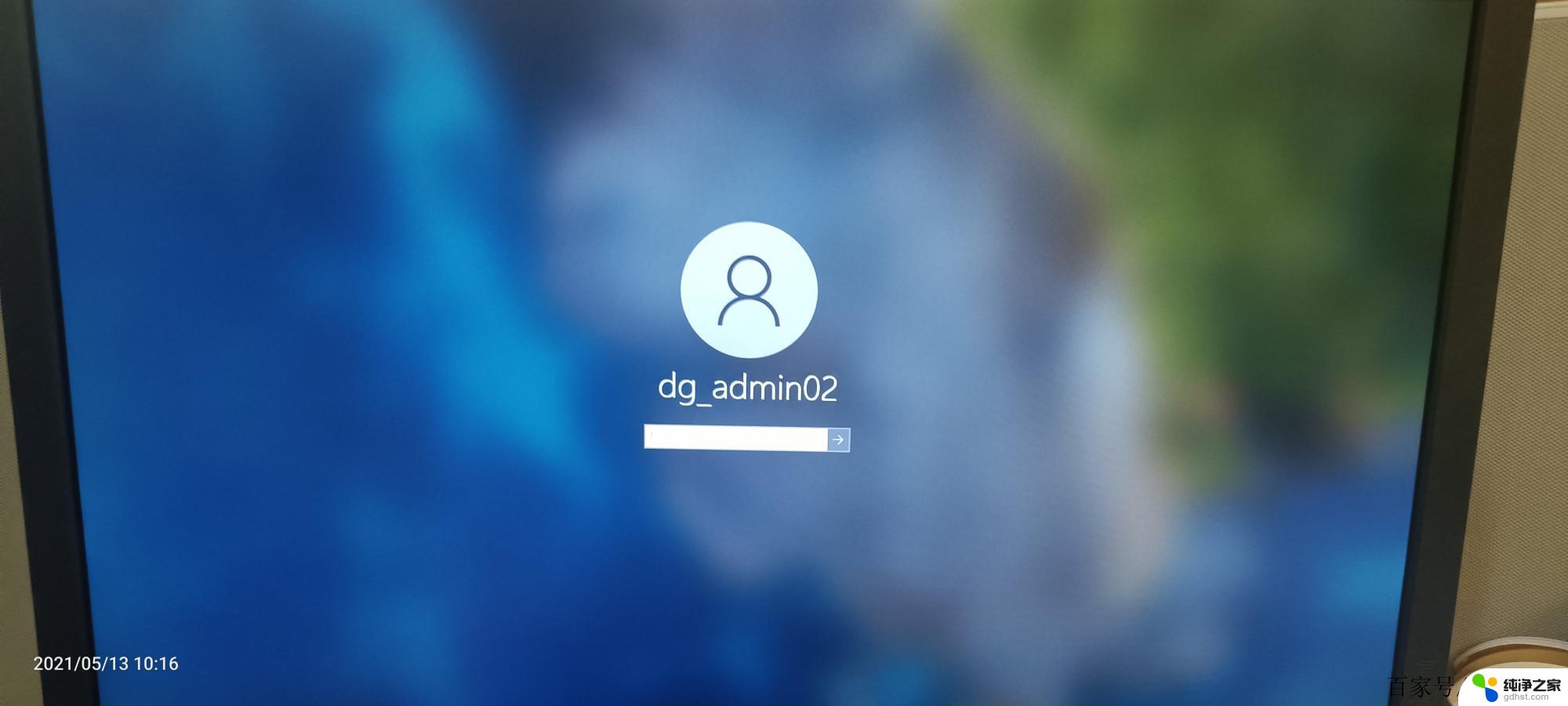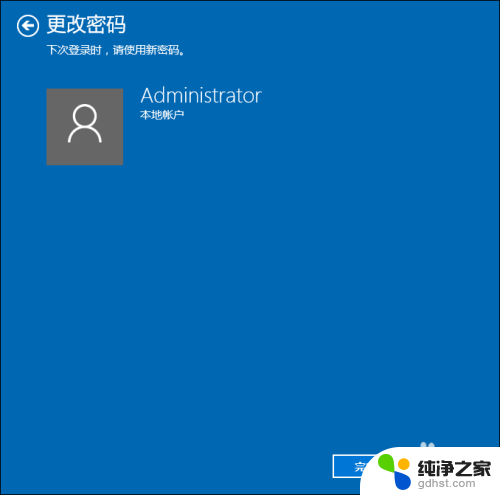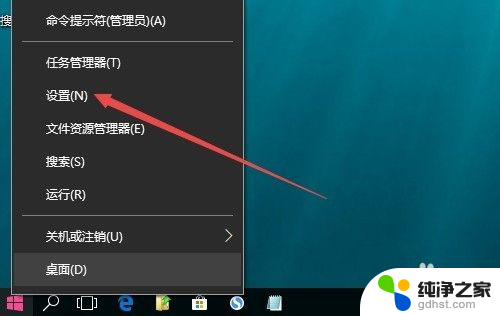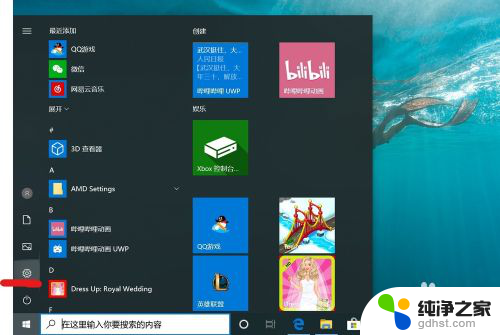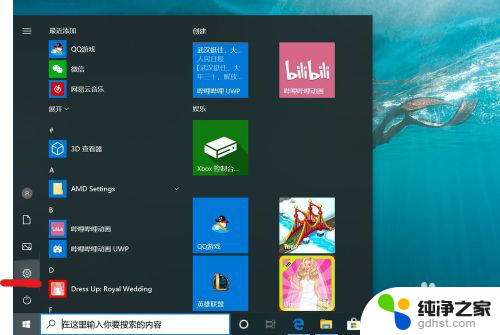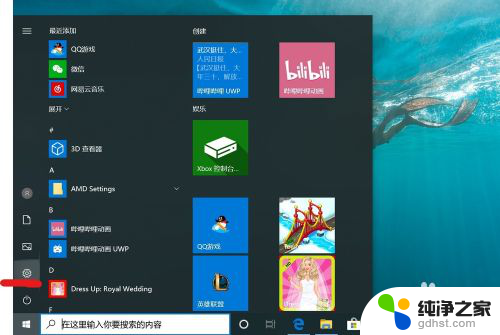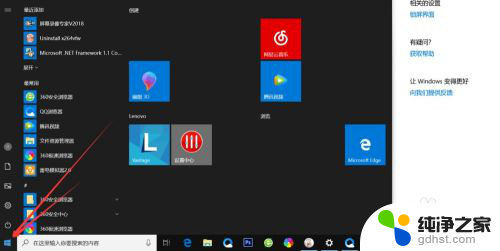win10更改电脑开机密码
更新时间:2024-09-18 15:02:57作者:yang
Win10系统是目前广泛使用的操作系统之一,为了保护个人信息安全,我们经常需要更改电脑开机密码,Win10计算机开机密码更改步骤并不复杂,只需要进入设置界面,点击账户选项,然后选择登录选项进行更改即可。通过简单的操作,我们可以确保电脑的安全性和隐私保护,让我们的数字生活更加安心。
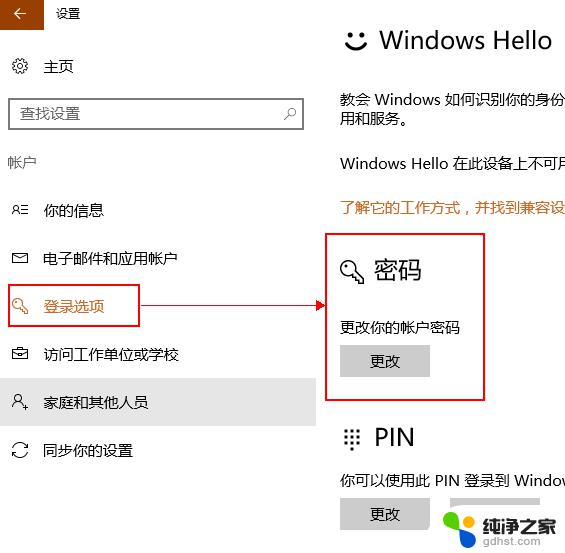
win10电脑开机密码如何更改?
1.按下快捷键ctrl+alt+del,出现以下界面;
2.点击更改密码,出现修改密码的界面。输入旧密码和新密码,确定。
3.确定更改启动密码。
方法二:
1.进入计算机搜索功能搜索账户,打开管理您的账户;
2.在出现的账户界面中,在左列表栏中找到登录选项。点击选项。
3.找到密码,选择点击更改按钮。
4.输入当前密码,然后下一步。何更改win10计算机开机密码?
5.设置新密码2次,根据自己的需要设置密码提示。完成确定。
以上就是win10更改电脑开机密码的全部内容,还有不清楚的用户就可以参考一下小编的步骤进行操作,希望能够对大家有所帮助。